15 labākās Android 14 slēptās funkcijas un padomi, kas jums jāzina
Miscellanea / / October 14, 2023
Vai vēlaties uzzināt: “Kas jauns operētājsistēmā Android 14?” Šī ir īstā vieta jums. Android 14 atjauninājums, kas pazīstams arī kā Upside Down Cake, nodrošina lieliskas funkcijas, piemēram, bloķēšanas ekrāna pielāgošanu, AI fona attēlus un daudz ko citu. Apskatīsim dažas no labākajām Android 14 slēptajām funkcijām un padomiem.
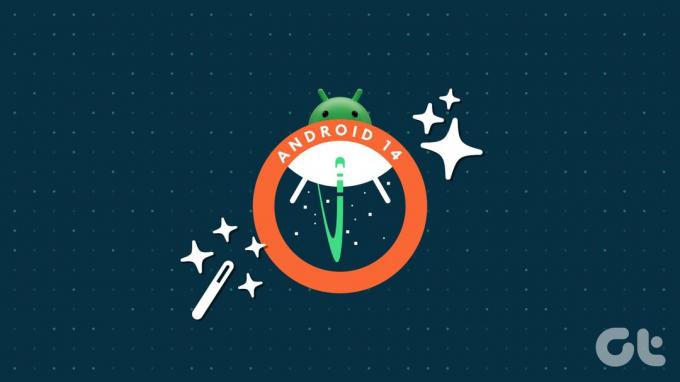
Dažas foršas lietas, ko varat darīt Android 14 veido kinematogrāfiskas tapetes, izmanto kameras zibspuldzi paziņojumiem, iestata reģionālās preferences, maina fonta lielumu no Quick Tiles utt. Neliekot jums gaidīt vairāk, pārbaudīsim visas Android 14 slēptās funkcijas.
1. Izveidojiet kino vai reāllaika fona tapeti no jebkura fotoattēla
Izmantojot operētājsistēmu Android 14, no jebkura tālrunī saglabātā fotoattēla varat izveidot kinematogrāfiskas tapetes ar 3D efektiem. Šķiet, ka fona attēls pārvietojas, kad pārslēdzaties starp lapām vai veicat citas darbības. Šo kinematogrāfisko fonu varat iestatīt gan bloķēšanas, gan sākuma ekrānā.
Lai Android tālruņos izveidotu kinematogrāfisku fona attēlu, veiciet šīs darbības:
1. darbība: Atveriet Iestatījumi un dodieties uz Fona attēls un stils, pēc tam uz Citi fona attēli.

2. darbība: pieskarieties Mani fotoattēli.
3. darbība: Atlasiet fotoattēlu, lai izveidotu kinematogrāfisku fonu. Kad tiek parādīts fotoattēla priekšskatījums, pieskarieties ikonai ar trim zvaigznēm.

4. darbība: Tiks parādīts apstiprinājuma uznirstošais logs. Iespējojiet slēdzi blakus Izveidot kino fonu.
5. darbība: Tapetes var kļūt izplūdušas. Pagaidiet dažas sekundes, pēc tam pieskarieties pogai Iestatīt fona attēlu augšpusē.

6. darbība: Atlasiet, kur iestatīt kino fonu: sākuma ekrānu vai sākuma un bloķēšanas ekrānus.

Piezīme: ja jums nav kinematogrāfisku fona tapešu opcijas vai nevarat to iestatīt, atveriet lietotni Google fotoattēli un dodieties uz Bibliotēka > Utilities > Cinematic photo. Izvēlieties fotoattēlu un izveidojiet kinematogrāfisku attēlu. Jūsu tālrunis automātiski lejupielādēs nepieciešamos failus kino tapetēm. Restartējiet savu Android tālruni un pēc tam mēģiniet izveidot kinematogrāfisku fonu.
2. Iespējot Flash paziņojumu
Android 14 ievieš ļoti gaidīto zibspuldzes paziņojumu funkciju. Un jūs neiegūstat tikai vienu, bet operētājsistēmā Android 14 ir divu veidu zibspuldzes paziņojumu funkcijas. Pirmais ir Kameras zibspuldze, kas, kā norāda nosaukums, izmantos kameras zibspuldzi jauniem paziņojumiem un trauksmes signāliem. Otrais ir ekrāna zibspuldze, kurā ekrāns iedegsies izvēlētā krāsā, saņemot jaunus paziņojumus.
Piezīme: Zibspuldzes paziņojumu funkcija darbojas neatkarīgi no tā, vai tālrunis ir bloķēts vai atbloķēts.
1. darbība: Atveriet sadaļu Iestatījumi, pēc tam Paziņojumi un pieskarieties Flash paziņojumi.

2. darbība: Iespējojiet slēdzi blakus vēlamajam Flash paziņojumu veidam. Ja vēlaties izmantot Screen Flash, pieskarieties tekstam Screen Flash, lai izvēlētos ekrāna zibspuldzes krāsu.

3. Izveidojiet AI fona attēlus
Android 14 ļauj lietotājiem izveidot pilnīgi jaunas tapetes, izmantojot AI. Jums ir jāizvēlas no dotajām tēmām un krāsām un jāmaina teksts, lai izveidotu dažādas fona tapetes versijas. Diemžēl šī funkcija pašlaik ir pieejama tikai Pixel 8 ierīcēm.
Lai izveidotu Android 14 AI fona attēlu, veiciet šīs darbības:
1. darbība: Atveriet sadaļu Iestatījumi un pieskarieties Fona attēls un stils, kam seko Citi fona attēli.

2. darbība: Pieskarieties AI fona attēliem un atlasiet savu motīvu.

3. darbība: Pieskarieties punktotajam tekstam, lai to aizstātu ar iepriekš norādītu tekstu. Visbeidzot, pieskarieties Izveidot fona attēlu, lai izveidotu savu AI fona attēlu.

4. darbība: Nospiediet atzīmes ikonu, lai iestatītu fona attēlu.

4. Vienkrāsains motīvs
Ja jums patīk pielāgot sava Android tālruņa motīvu un krāsas, operētājsistēmā Android 14 ir pieejams glīts vienkrāsains (melnbalts) motīvs gan bloķēšanas, gan sākuma ekrānam.
1. darbība: Atveriet sadaļu Iestatījumi, pēc tam atlasiet Fona attēls un stils.
2. darbība: opciju sarakstā atlasiet melnbalto motīvu. Ja tas nav redzams, pieskarieties trīs punktu ikonai un atlasiet melnbalto motīvu.

Jūs ievērosiet, ka lielākajā daļā lietu tiks izmantots vienkrāsains efekts. Lai iegūtu labākos rezultātus, pieskarieties cilnei Sākuma ekrāns un iespējojiet slēdzi blakus Tematiskās ikonas.

Padoms: Apskatiet labākie Android palaidēji ar motīvu atbalstu
5. Iestatiet reģionālās preferences
Android 14 atjauninājums ļauj iestatīt reģionālās preferences temperatūrai (C, F), nedēļas pirmajai dienai un citiem. Tādā veidā lietotnes var personalizēt pieredzi bez nepieciešamības to mainīt katru reizi, kad instalējat lietotni.
1. darbība: Atveriet sadaļu Iestatījumi, pēc tam Sistēma un pēc tam Valodas.

2. darbība: pieskarieties Reģionālās preferences un iestatiet savas preferences.

6. Saglabājiet atsevišķu paziņojumu un zvana skaļumu
Ja esat kādreiz izmantojis Samsung Galaxy tālruni, noteikti pamanījāt, ka tas ir noticis atsevišķas opcijas, lai kontrolētu paziņojumu un zvana skaļumu. Šī ir vēl viena slēpta funkcija, kas ieviesta operētājsistēmā Android 14. Tagad varat iestatīt maksimālo zvana skaļumu, savukārt paziņojumu skaļumu līdz minimumam vai sev piemērotāko.
Dodieties uz Iestatījumi > Skaņa un vibrācija. Šeit jūs atradīsiet atsevišķus skaļuma slīdņus zvana signālam un paziņojumiem.

7. Palieliniet fonta lielumu līdz 200%
Viena no Android 14 lieliskajām slēptajām funkcijām ir tā, ka tagad varat palielināt fonta lielumu līdz 200%. Turklāt ir nelineārs fonta lielums, kas nozīmē, ka viss tiks atbilstoši palielināts neko nesajaucot, īpaši lielāku fonta izmēru, kas tiks palielināts lēnāk nekā mazs fonts.
Atveriet sadaļu Iestatījumi > Displejs > Displeja izmērs un teksts. Izmantojiet slīdni zem slīdņa Fonta lielums, lai palielinātu vai samazinātu tekstu.

Padoms: pārbaudiet labākās fontu lietotnes Android lietotājiem
8. Mainiet fontu no Quick Tiles
Sākot ar operētājsistēmu Android 14, tālrunī varat ātri palielināt vai samazināt tekstu, izmantojot jaunieviesto fonta lielumu. Ātra flīze.
Divreiz velciet uz leju no augšējās malas, lai atvērtu ātro paneli. Meklējiet Fonta lieluma elementu. Pieskarieties tam un pēc tam izmantojiet slīdni, lai pielāgotu fonta lielumu.

Piezīme: Ja fonta lieluma elementu neredzat, ātrajā panelī pieskarieties zīmuļa (rediģēšanas) ikonai un pievienojiet fonta lieluma elementu.
9. Piešķiriet piekļuvi tikai noteiktiem fotoattēliem un videoklipiem
Līdz šim lietotnēm varējāt piešķirt pilnu piekļuvi saviem fotoattēliem un videoklipiem. Taču operētājsistēmā Android 14 tas mainās, jo varat atlasīt vai atlasīt tikai noteiktus fotoattēlus, tāpēc lietotnei nav piekļuves visiem jūsu fotoattēliem vai videoklipiem. Ikreiz, kad redzat uznirstošo logu “Atļaut [lietotnes nosaukums] piekļūt fotoattēliem un videoklipiem šajā ierīcē”, izvēlieties opciju “Atlasīt fotoattēlus un videoklipus”.

Padoms: Zināt kā atļaujas darbojas Android tālruņos
10. Piesakieties, nenospiežot Enter
Viena neliela Android īpašība ir tāda, ka pēc bloķēšanas ekrāna paroles ievadīšanas ir jānospiež Enter. Par laimi, operētājsistēmā Android 14 tas mainās, jo tālrunis tiks automātiski atbloķēts pēc pareizās bloķēšanas ekrāna paroles ievadīšanas.
Tomēr, lūdzu, ņemiet vērā, ka tas darbosies tikai tad, ja PIN ir 6, nevis 4 cipari. Turklāt jūs pamanīsit, ka, ierakstot to, tapa paliek paslēpta.
1. darbība: Atveriet sadaļu Iestatījumi > Drošība un konfidencialitāte > Ierīces atbloķēšana.

2. darbība: Pieskarieties zobrata ikonai blakus Ekrāna bloķēšana un iespējojiet slēdzi Automātiski apstiprināt atbloķēšanu. Šis iestatījums tiks rādīts tikai tad, ja būsit iestatījis 6 ciparu PIN.

11. Velciet un nometiet tekstu vai attēlus starp lietotnēm
Vilkšanas un nomešanas funkcija bija pieejama operētājsistēmā Android 13 dalīta ekrāna režīmam. Bet tagad tas darbojas starp lietotnēm pilnekrāna režīmā un arī ekrānā App Switcher (jaunākās lietotnes). Atlasiet tekstu vai attēlu, turot to, izmantojiet otru roku, lai atvērtu lietotni sākuma ekrānā vai lietotņu pārslēdzējā vietā, kur vēlaties to ievietot, un pēc tam velciet to uz šo lietotni.

Padoms: Jaunāko lietotņu ekrānā varat vilkt to uz kontaktpersonu vai lietotņu sarakstu apakšā. Vai arī noklikšķiniet uz trīs punktu ikonas, lai atvērtu kopīgošanas ekrānu, kurā varat atlasīt jebkuru lietotni.
12. Padariet navigācijas joslu caurspīdīgu
Ja skatāties uz mazām detaļām, jūs priecāsities uzzināt, ka Android 14 tagad var saglabāt navigācijas joslas krāsu caurspīdīgu. Iestatījums atrodas zem Izstrādātāja iespējas pēc caurspīdīgās navigācijas joslas nosaukuma.

13. Pārbaudiet tālruņa ražošanas datumu
Izmantojot operētājsistēmu Android 14, tagad varat pārbaudīt tālruņa ražošanas gadu. Dodieties uz Iestatījumi > Par tālruni. Pieskarieties Modelis, un jūs redzēsit ražošanas gadu.

14. Bloķēšanas ekrāna pielāgošana
Noteikti esat dzirdējuši par operētājsistēmā Android 14 ieviesto bloķēšanas ekrāna pielāgošanu. Varat pielāgot bloķēšanas ekrāna pulksteni, mainot tā stilu, izmēru un krāsu. Tagad pat varat pievienot bloķēšanas ekrāna saīsnes. Mēs esam aptvēruši Android 14 bloķēšanas ekrāna pielāgošana mūsu īpašajā ziņā.
15. Android 14 Easter Egg
Vai gaidāt Android 14 Lieldienu olu? Atveriet sadaļu Iestatījumi > Par > Android versija. Nākamajā ekrānā vēlreiz vairākas reizes pieskarieties Android versijai, līdz tiek parādīta Android 14 Easter Egg. Turiet pirkstu uz Android 14 logotipa; tālrunis vibrēs, un zvaigznes sāks kustēties.

Turot to tālāk 15–30 sekundes, jūs redzēsit mazu peldošu kuģi, ar kuru varēsit pārvietoties. Jūs redzēsiet arī informāciju par tuvāko zvaigzni augšējā un apakšējā malā.
Citas lieliskas operētājsistēmas Android 14 funkcijas
Šeit ir dažas papildu slēptās Android 14 funkcijas:
- Dzirdes aparātiem ir īpašs iestatījums sadaļā Pieejamība.
- Jūs varat izmantot savu Android tālrunis kā tīmekļa kamera jūsu datoram.
- Atskaņojiet bezzudumu audio USB austiņās.
- Android 14 ļauj uzņemt Ultra HDR attēlus.
- Īpaša lietotne Health Connect, kurā vienā ekrānā varat pārbaudīt datus no dažādām fitnesa lietotnēm.
Labākais no Android
Šīs bija dažas no labākajām Android 14 slēptajām funkcijām un padomiem. Kura ir jūsu iecienītākā Android 14 funkcija? Paziņojiet mums tālāk sniegtajos komentāros. Un pirms došanās ceļā pārbaudiet citus lieliskas jūsu Android tālruņa funkcijas.



